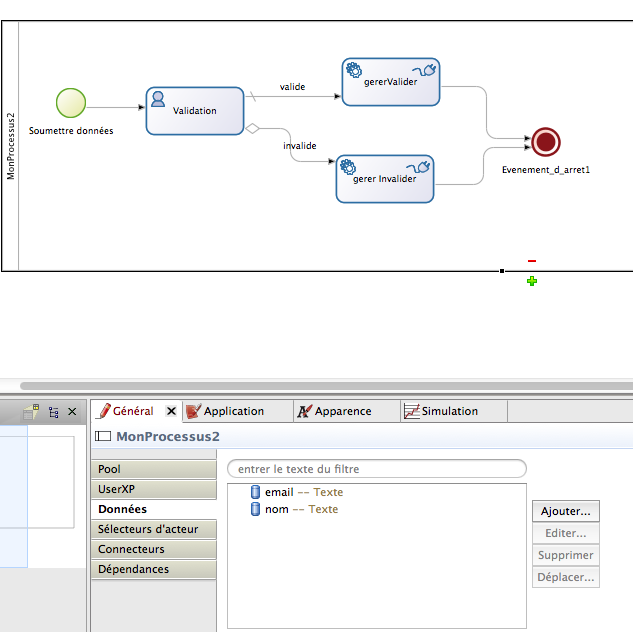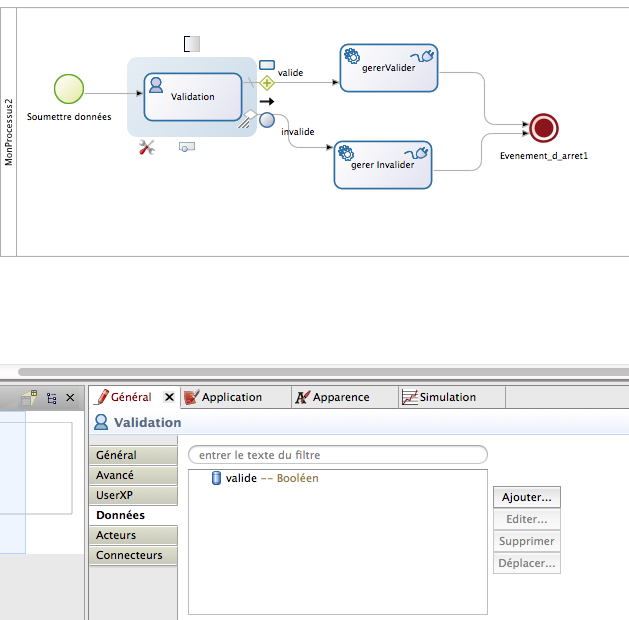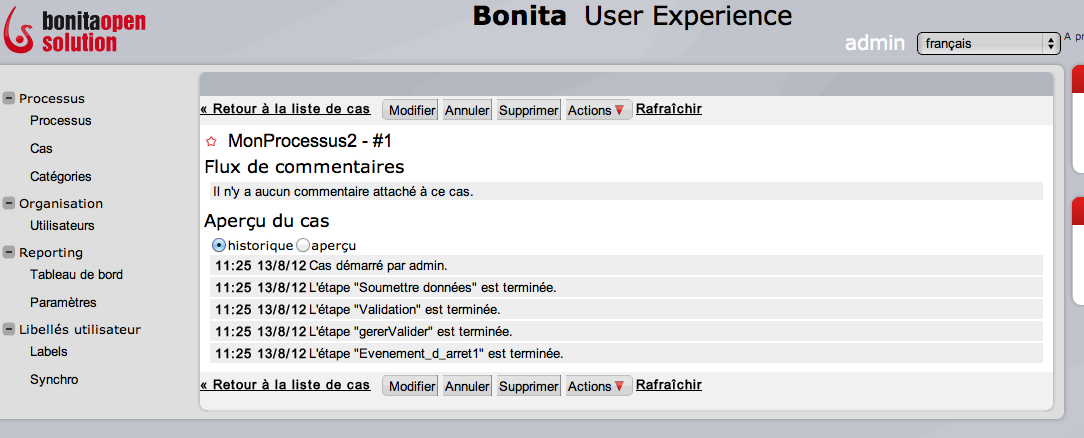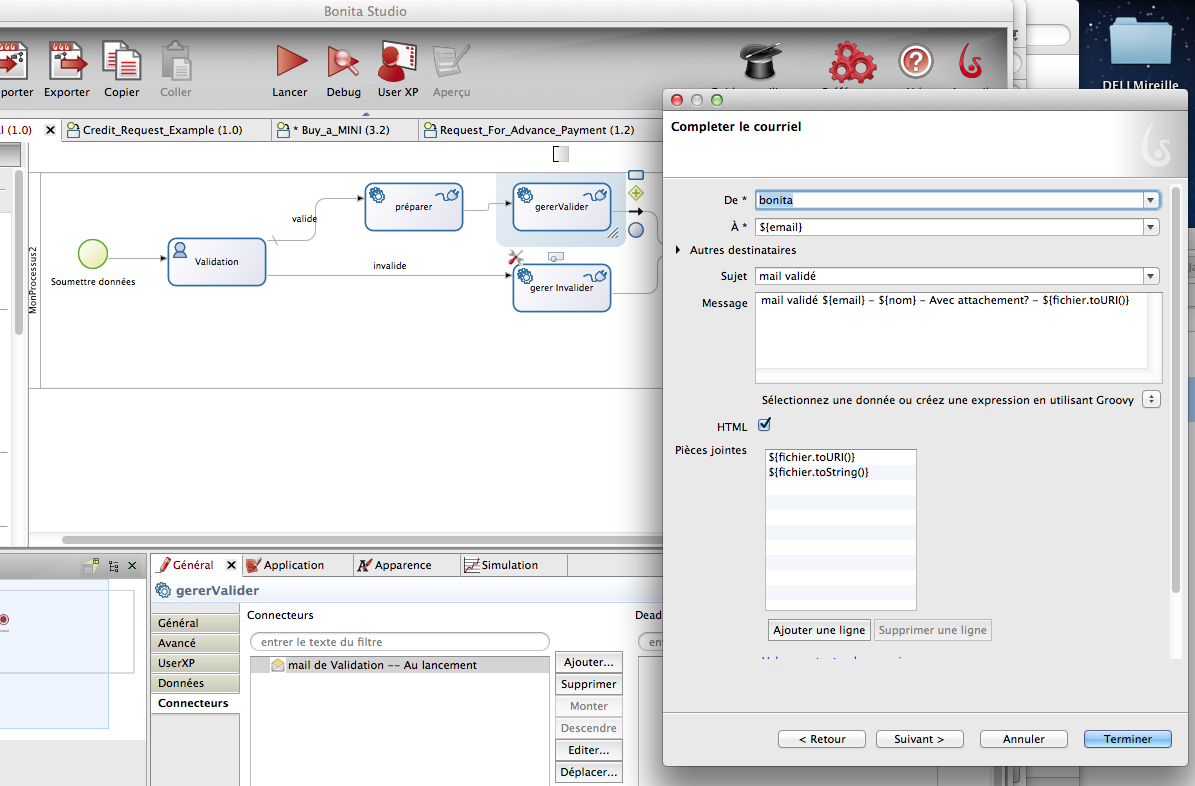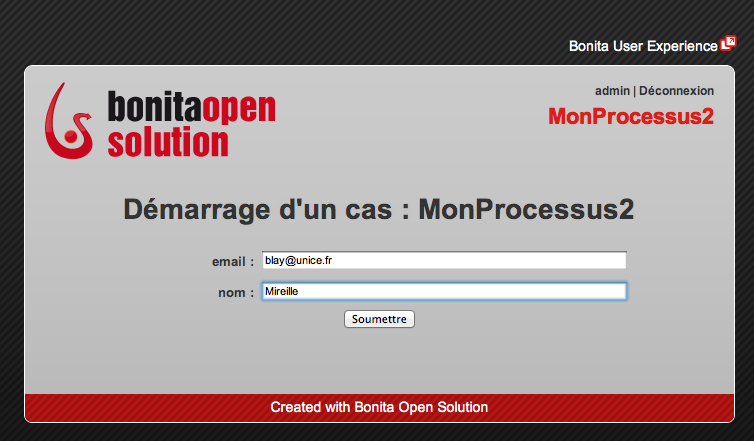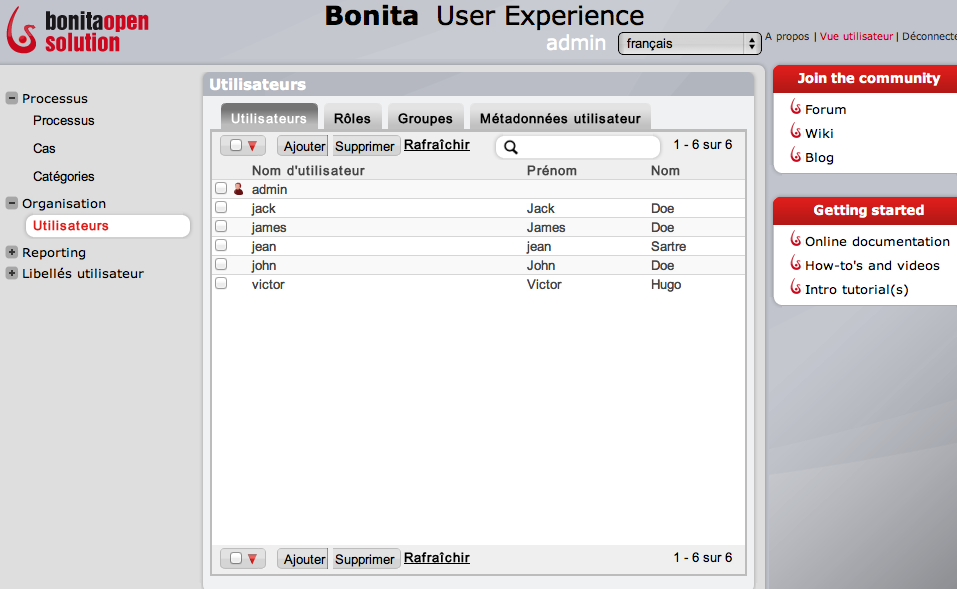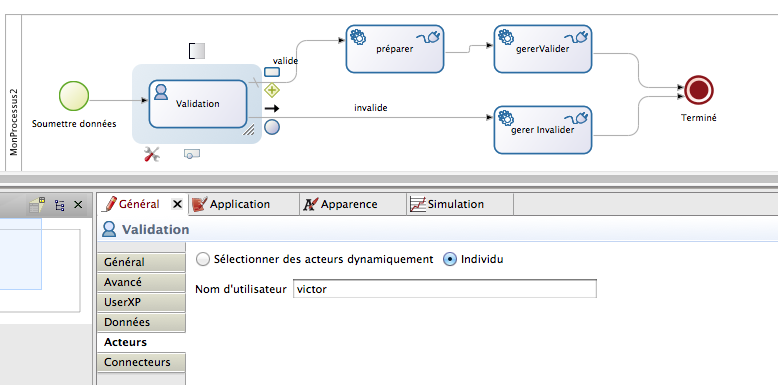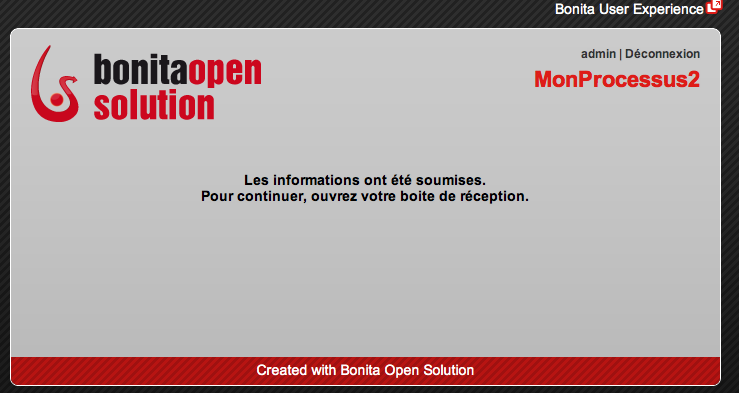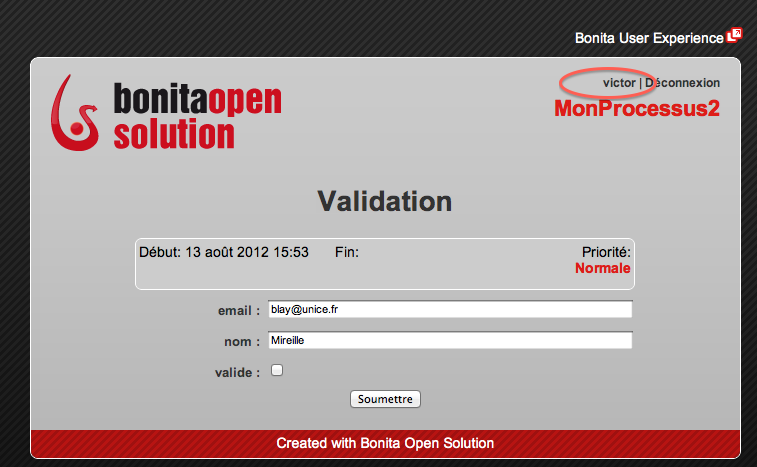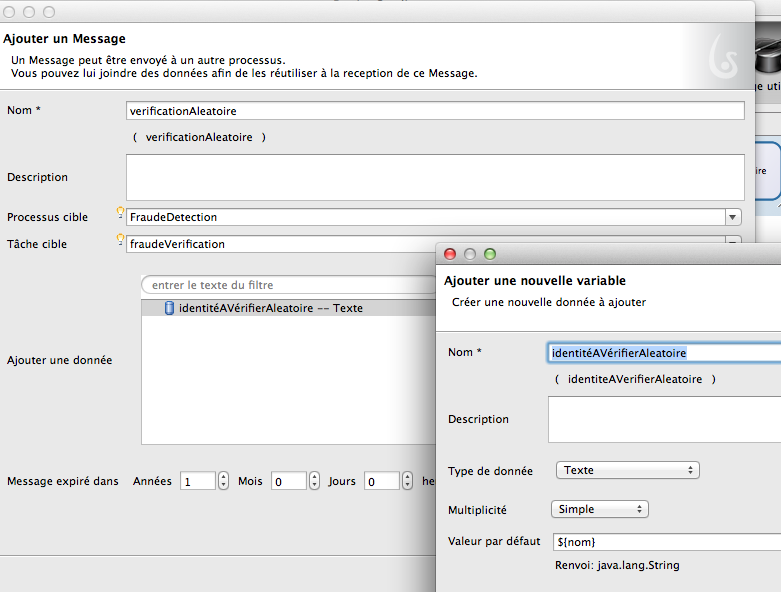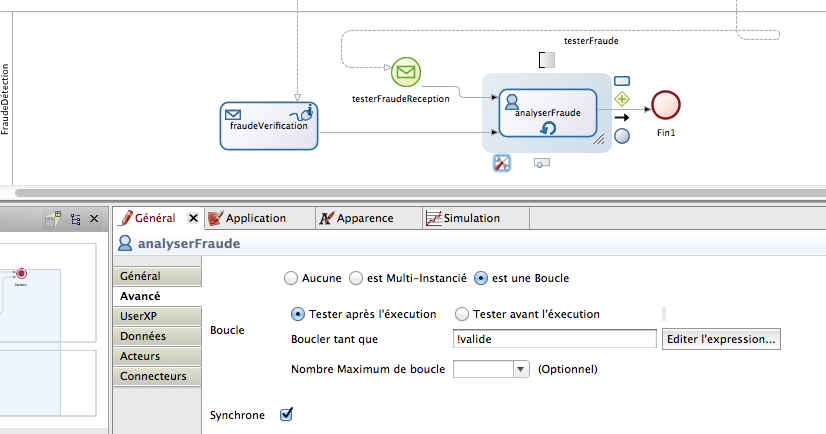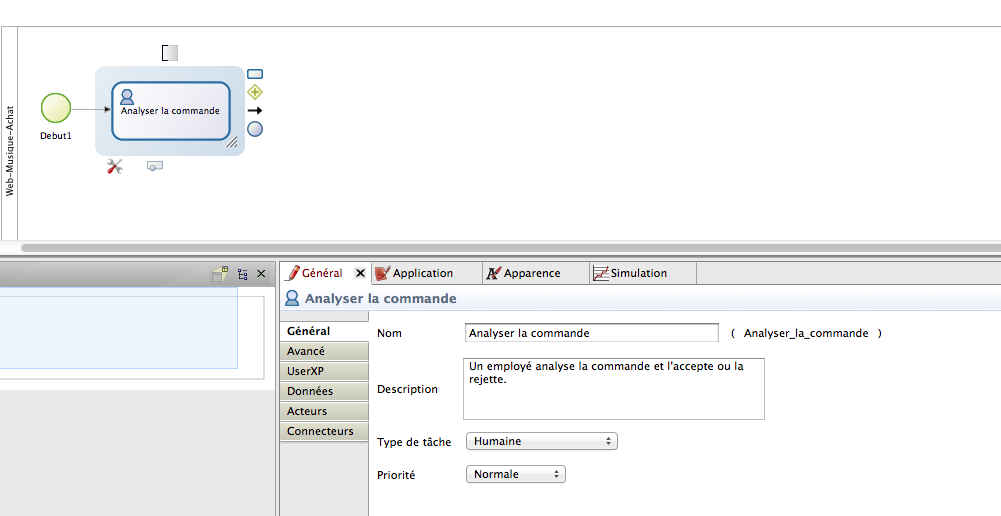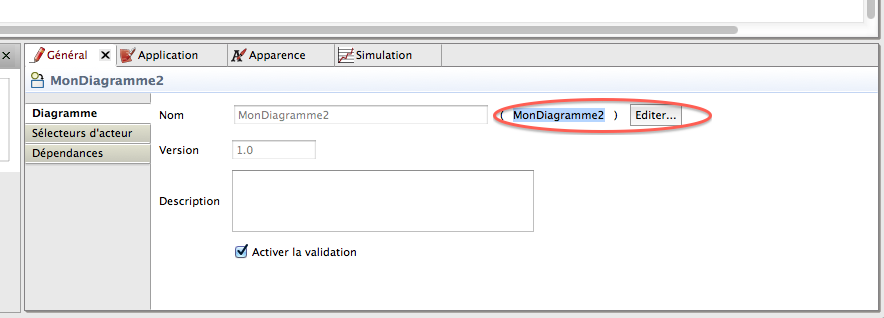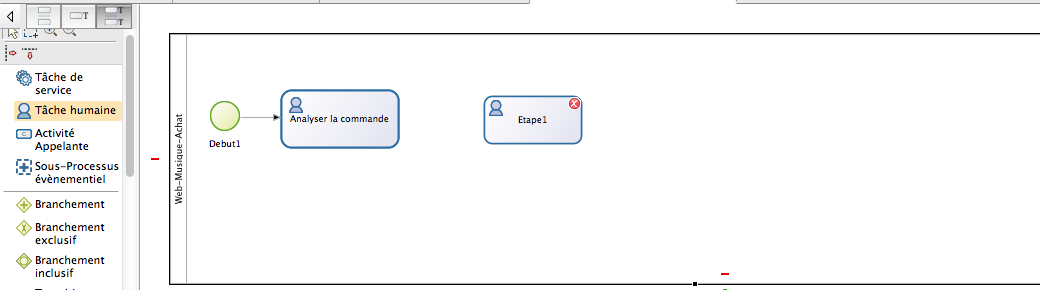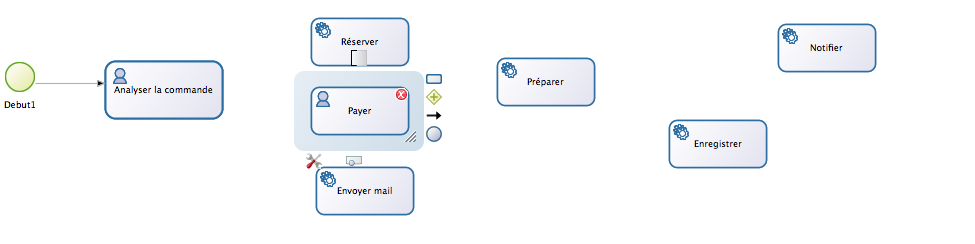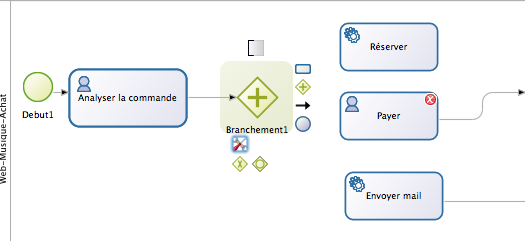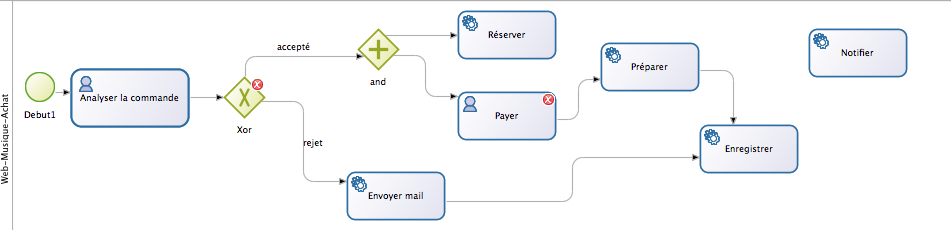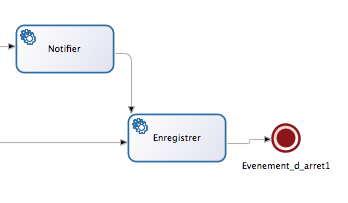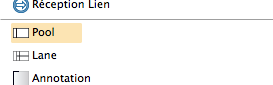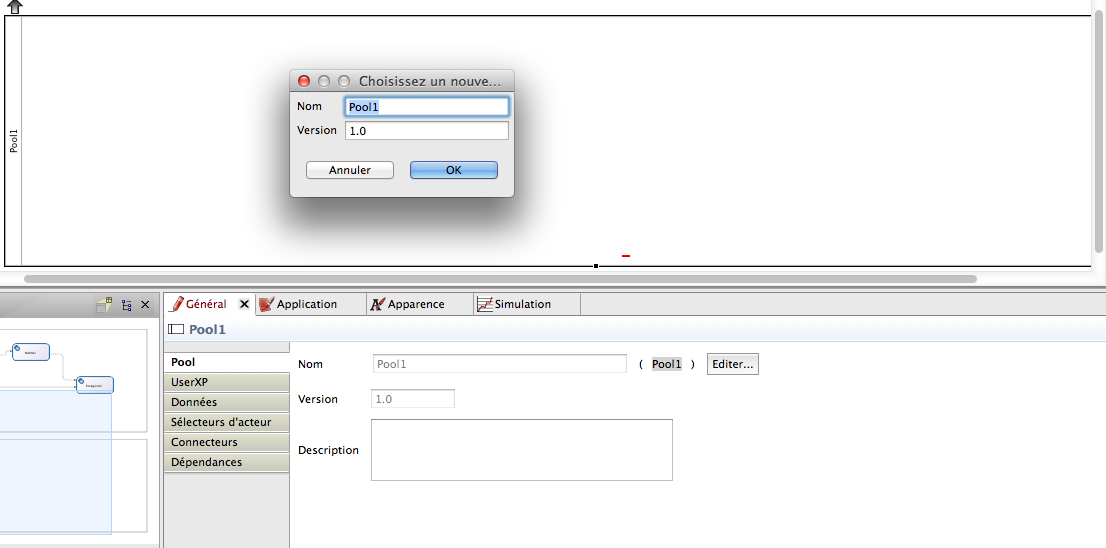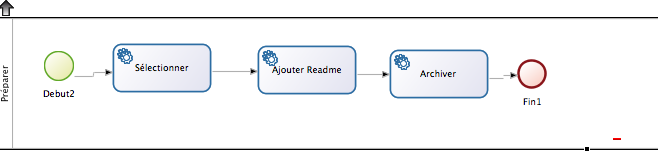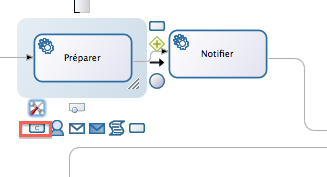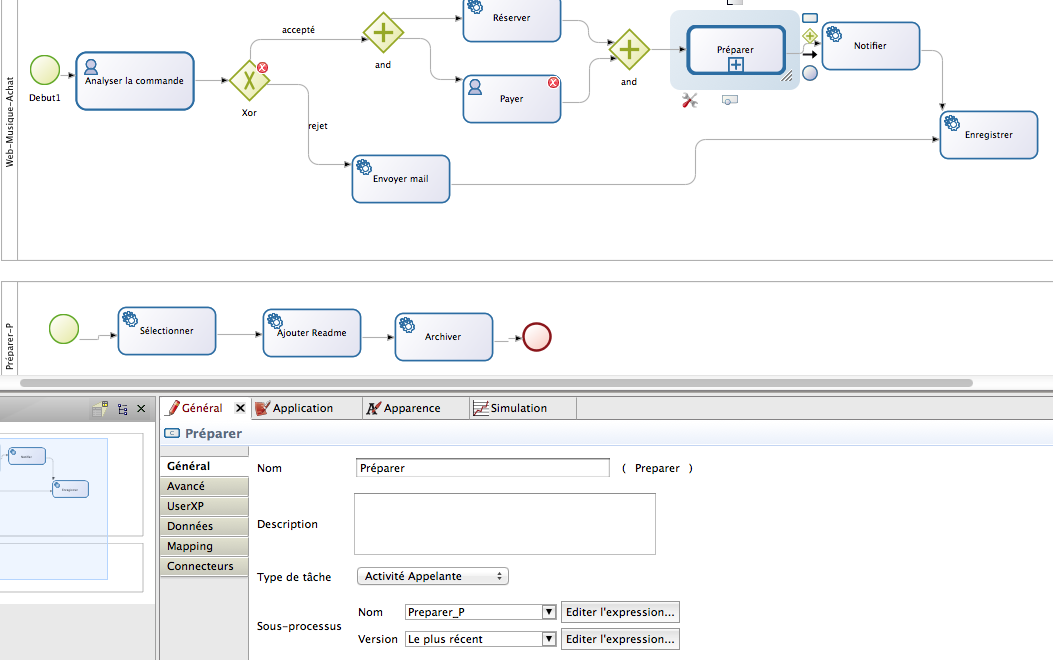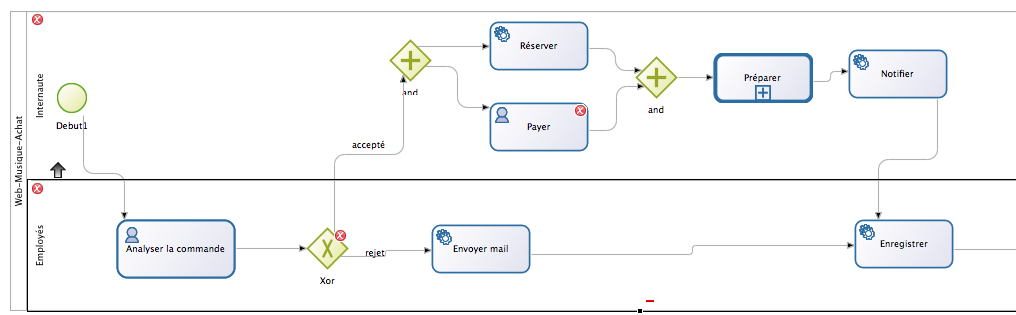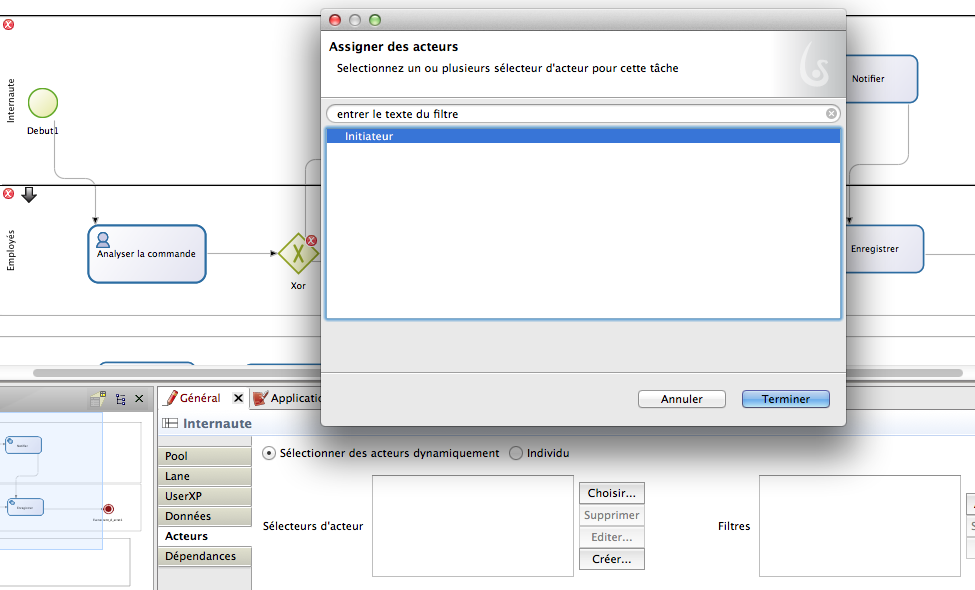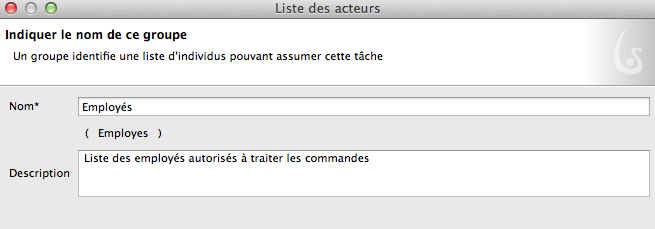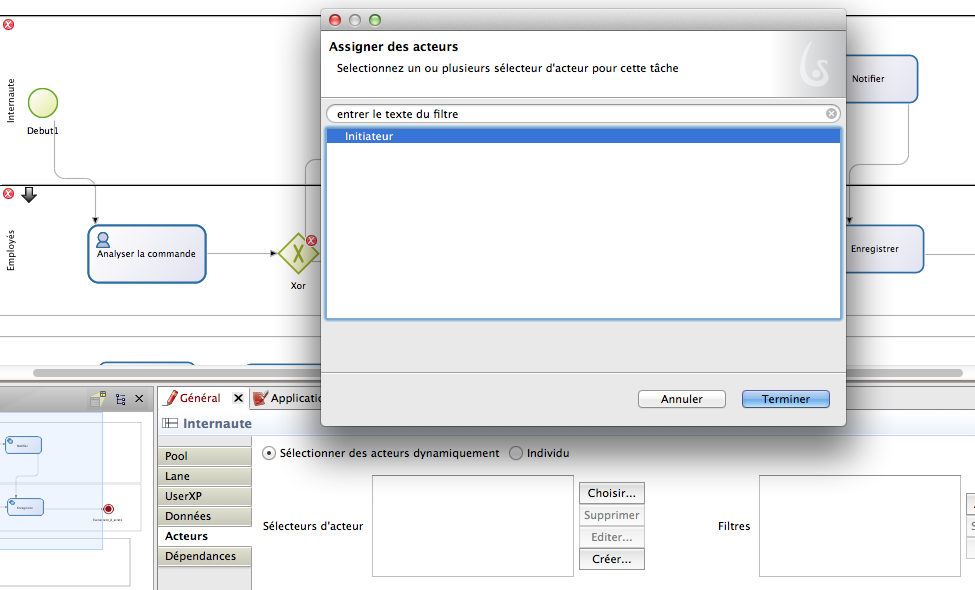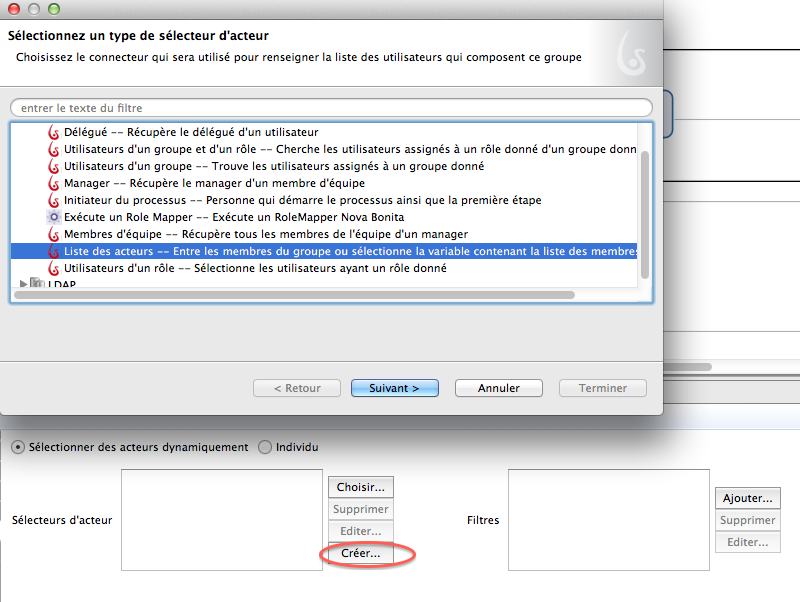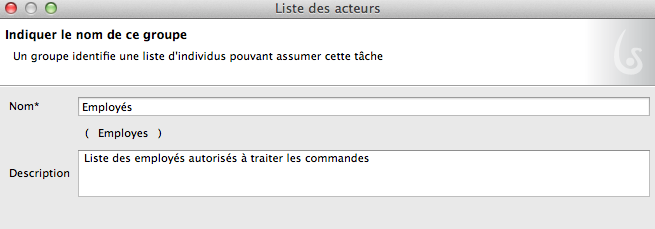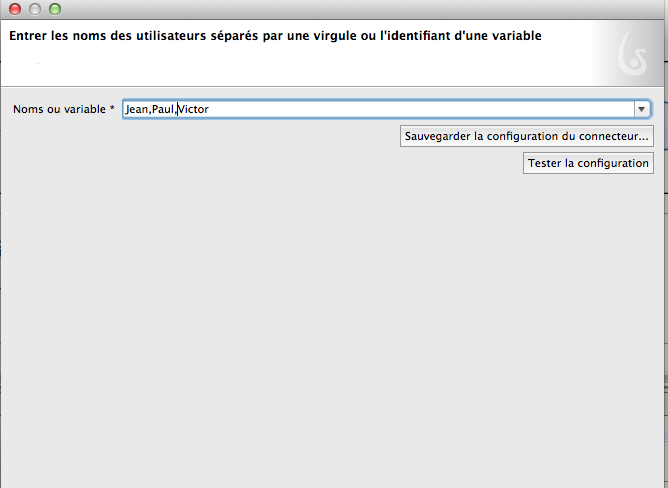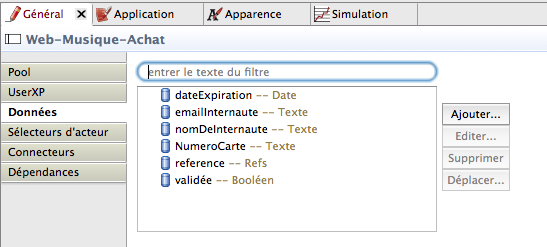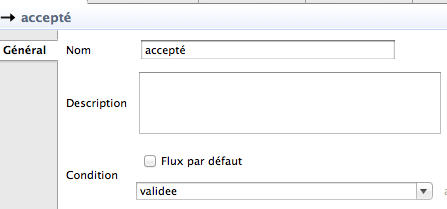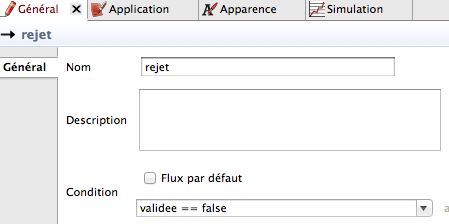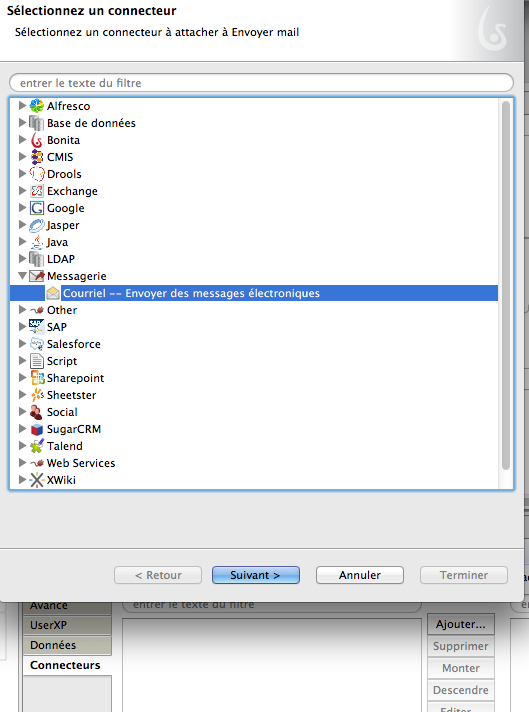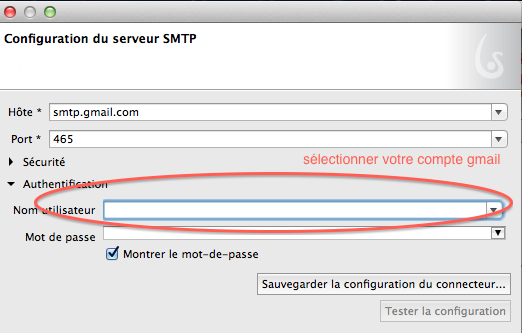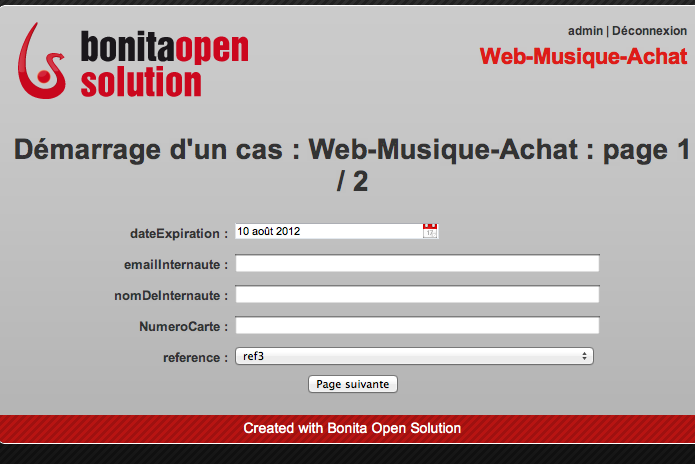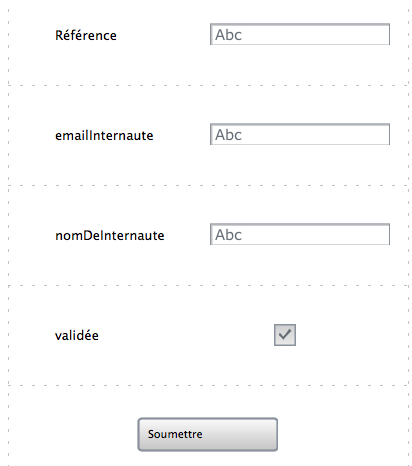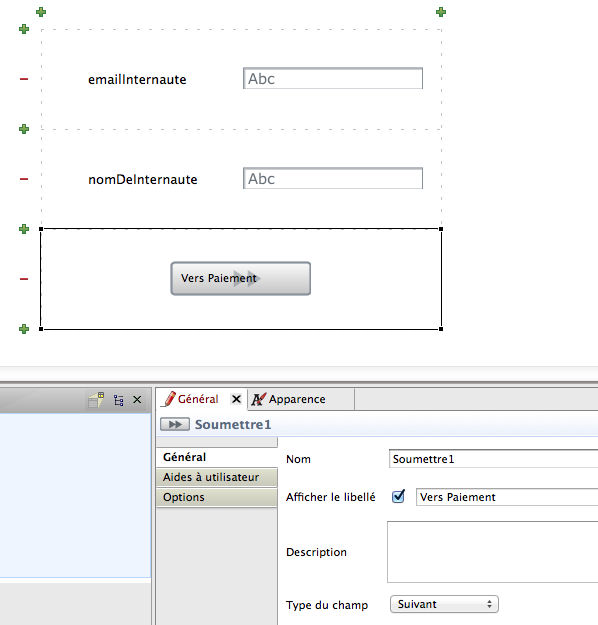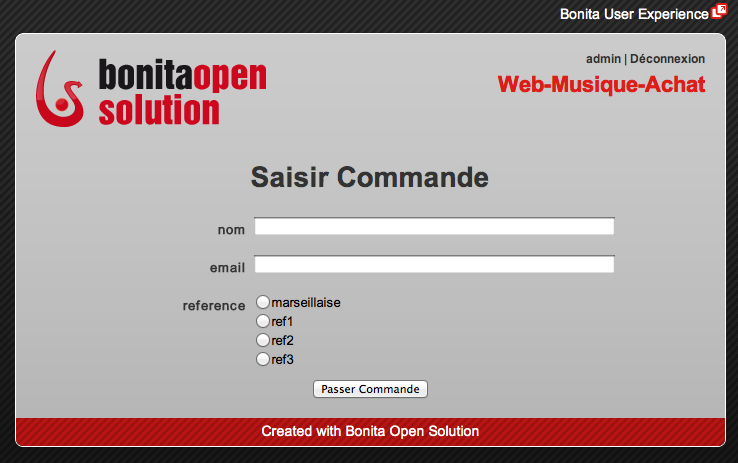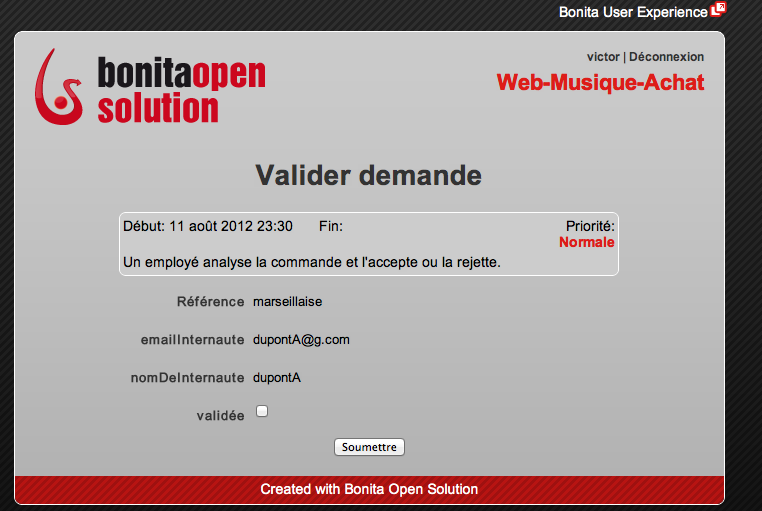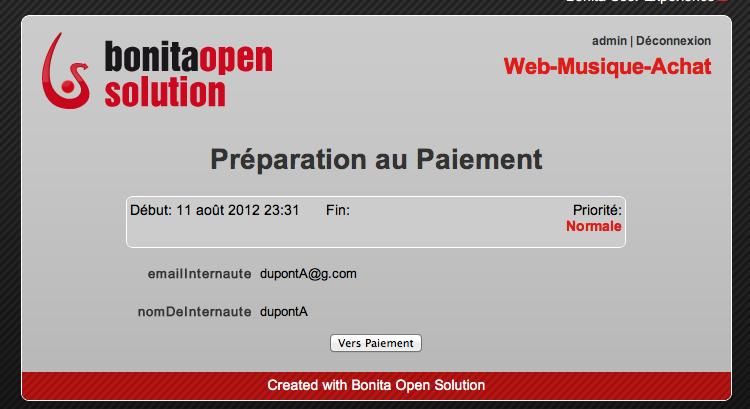Table of Contents
Processus Métier
Objectifs
- Savoir modéliser un processus métier
- Comprendre la mise en oeuvre d'un processus
Ce TD vient en complément du cours qui introduit plus généralement la notion de BP. Ce TD basé sur l'outil “Bonitasoft” s'inspire librement du tutoriel qu'ils proposent. Notre objectif est de définir le BP (Business Process) correspondant au scénario suivant :
- Initialisation : Un internaute déclenche le processus : il note son nom et son adresse, et sélectionne une musique
- Analyse : Un des employés étudie la commande et l'accepte ou la rejette
- Si la commande a été accepté,
- Le système réserve le produit Reserver
- En même temps, l'internaute est invité à payer en donnant les informations sur sa carte de crédit(Payer)
- Ensuite La musique est “packagée” (Préparer) et la transaction est enregistrée (Enregistrer)
- Si la commande a été rejetée, un email est envoyé à l'internaute (Envoyer Mail), et la transaction est enregistrée.
Voici la forme du BP correspondant
Exercice Entrainement
- création des tâches
- création des données globales et locales
- création des transitions par défaut et conditionnelles
- par défaut et conditionnelles (Nous préférerons par la suite l'utilisation des gateways plus explicites).
- création des connecteurs d'envoi de mails
- exécution du BP
- Retour sur l'exécution
- Modifier pour gérer
- La création d'un fichier par script groovy (attention, pensez à définir la variable), par exemple :
import java.io.File; import java.io.PrintWriter; import java.io.FileOutputStream; nom = nom + ".txt" ; fichier = new File(nom); PrintWriter ecrivain; ecrivain = new PrintWriter(new FileOutputStream(nom)); ecrivain.println("voici ce qui a été demande : " + nom); ecrivain.close();
- Penser à ajouter la variable fichier de type java…
- Modifier les formulaires en particulier pour que le formulaire de validation n'autorise plus la modification des informations (text au lieu de champs de texte).
- Affectation des acteurs : Seul un employé sera à présent autorisé à valider une demande.
- Utilisation de tâches envoi et réception de messages pour la gestion des fraudes.
- Définir un sous-processus (nouvelle pool) commençant par une tâche réception de message
- Analyser le nom reçu (tâche Analyser) puis terminer (Il s'agit d'un simple exercice pédagogique).
- Vous pouvez faire le même exercice en utilisant en réception un évènement
Modélisation du processus
Initialisation
Modélisation des tâches
- Le processus commence par la soumission d'une commande. Renommer la tâche initiale de début en “Soumettre commande”.
- Ajouter la tâche correspondant à Payer qui est encore une tâche “humaine”
Définir les transitions et terminaison
- Une fois, le paiement effectué (Payer), la commande est préparée (Préparer) puis enregistrée (Enregistrer) : dessiner les transactions correspondantes.
- La préparation ne se fera que lorsque les deux tâches précentes seront terminées, nous ajoutons un nouveau gateway mais en sortie.
Sous-processus
La préparation de la commande consiste à :
- sélectionner le fichier correspondant à la musique
- Ajouter un fichier Readme
- Assembler le tout et en faire une archive
Pour cela nous allons définir un sous-processus.
- Préciser le sous-processus appelé en le sélectionnant sous “nom”
Acteurs et affectation des tâches
Nous avons deux types d'acteurs : les internautes et les employés. Pour leur affecter des tâches, nous allons définir des lanes.
L'une correspond à “un” internaute, l'autre aux employés.
Vous pouvez choisir de n'affecter qu'un individu à une tâche.
Définition du processus
Affectation des acteurs
- Les acteurs qui peuvent traiter la commande forme un groupe. Pour cela, nous les définissons à présent manuellement
Définition des données
Voici les données attendues par l'internaute : - son adresse email - la référence de la musique sélectionnée - le numéro de carte de credit et la date d'expiration
L'acceptation ou non d'une commande sera également enregistrée sous la forme d'une variable.
Ces variables sont utiles dans l'ensemble du processus.
- Définir ces variables en sélectionnant le pool principal puis données.
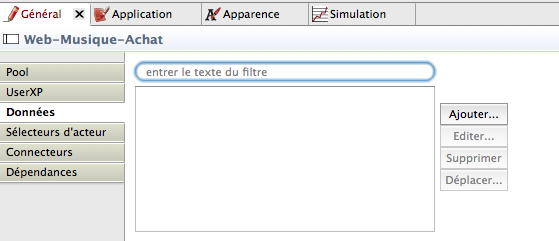
- nom : texte
- reference : listeOptions → Refs → puis donner une liste de noms de musique pour l'instant
Définition des conditions
Définition du comportement : ajout de connecteurs
- Sélectionner la tâche Envoyer Email, puis sélectionner Connecteurs, puis ajouter, …
Vous pouvez utiliser des variables dans le message.
Vers l'application
Tester l'exécution
Puisque nous n'avons pas défini tous les éléments, des formulaires par défaut s'appliquent.
- Run
- En haut à droite, déconnexion
Nous allons à présent particulariser les formulaires.
Définition des formulaires
- Formulaire de saisie de la commande
- Sélectionner le pool principal
- Formulaire de validation
- Sélectionner la tâche : Analyser la commande
- Formulaire de paiement : deux pages
- Creer une page avec nom et email
- Créer une nouvelle page pour saisir identifiant et date d'expiration
- Modifier le type du bouton du premier formulaire pour référencer la page suivante
Définition des acteurs
- Sélectionner “User XP” en haut
- Administration (en haut à droite)
- Utilisateurs
- Ajouter les utilisateurs employés que vous aviez prévu.
Exécuter
- Vous êtes alors connecté automatiquement comme un admin (mdp : bpm)
- Déconnexion
…
Exécuter comme User XP
- Lancer plusieurs processus et jouer les différents rôles.
Travail sur le projet Tutoré
- Identification du BP à étudier
- Sélection de l'étude à mener par groupe de 3
Evaluation
A rendre pour
- Le BP que vous avez choisi de modéliser